

若要以紙張的方式列印工作時,您可以選擇在每次複製後自動裁切紙張。需要張力桿或手動裁切的紙張類別,無法在每次複製後自動裁切。
請檢查紙張類別,並確認 RIP 中的紙張類型設定正確。如需詳細資訊,請參閱變更紙張設定。
將 [Winding tension] 設為 [no tension bar] 。
勾選 [Suitable for printer cutter] 前方的方塊。
勾選 [Printer does copies] 前方的方塊。
若要在每次複製之間新增空白處,您必須在 RIP 的工作版面配置預覽中定義前端留邊或後端留邊。
填入前端留邊或後端留邊,並確認 [Intercopy spacing] 值是其長度總和。
如果操作員面板上已預設定義前端留邊或後端留邊,請將值重設為 0。
每次複製後裁切的列印是在操作員面板上的 [輸出組態] 設定。
當佇列為空時,強烈建議變更 [輸出組態] 。
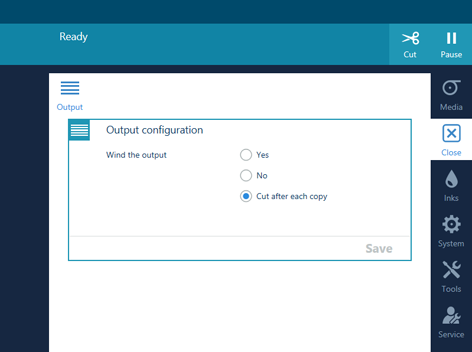
在列印每個影像之後,內建裁刀會自動裁切紙張。

若要停止每次複製後裁切,您可以在完成工作且佇列為空之後重新變更輸出設定。